将偷懒进行到底,实现双击直接打开.ipynb文件
【摘要】
大家好,我是小五????
上次给大家分享了一个小技巧,实现了在指定文件夹能够快速打开jupyter notebook 。
那个方法最后精简为只需要输入几个字母,但是还不够偷懒!今天带大家实现双击即可打开.ipynb文件!
下面我们只需要简单的设置&...

大家好,我是小五????
上次给大家分享了一个小技巧,实现了在指定文件夹能够快速打开jupyter notebook 。
那个方法最后精简为只需要输入几个字母,但是还不够偷懒!今天带大家实现双击即可打开.ipynb文件!
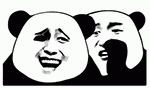
下面我们只需要简单的设置,即可实现该需求。
设置方法
第一步
我们先找到桌面上jupyter notebook它的快捷方式,依次【右键】> 点击【属性】> 选择【目标】。
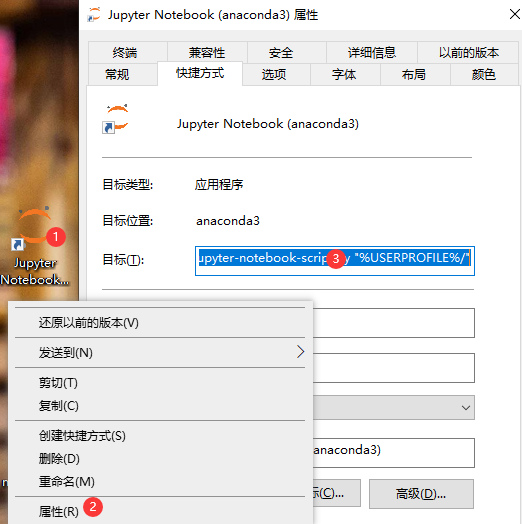
如果桌面没有快捷方式,可以从开始菜单栏直接拖拽到桌面上创建。
第二步
新建一个txt文本文档,再将刚刚目标中的内容复制到该文档中。
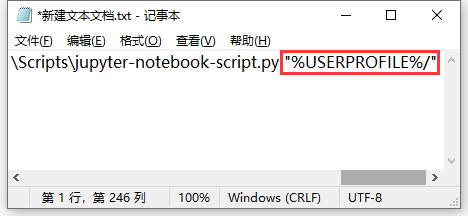
接下来将其中的USERPROFILE改为1(注意不要改动其他空格等文本)
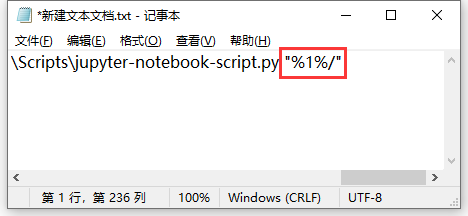
保存该文本文档后,直接更改后缀名.txt为.bat,具体文件名可以任意更改。
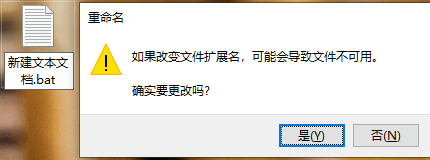
第三步
选择你想打开的任何一个.ipynb文件,【右键】>【属性】>【打开方式】>【更改】> 选择刚刚我们制作好的新建文本文档.bat。
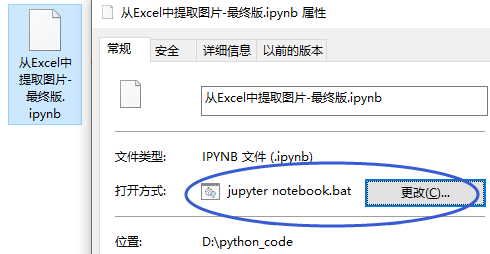
经过上面三个步骤的设置,以后你的任何.ipynb文件均可被双击打开,直接跳转进入jupyter notebook!
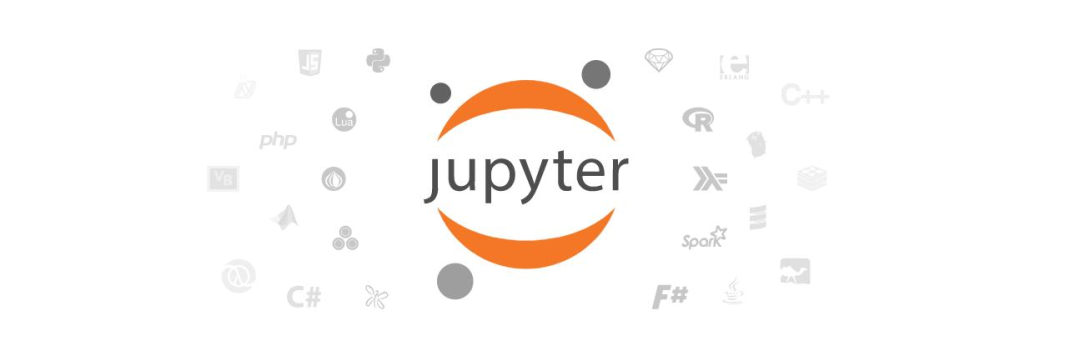
为我们的 偷懒 点一波赞吧????

文章来源: alltodata.blog.csdn.net,作者:朱小五是凹凸君呀,版权归原作者所有,如需转载,请联系作者。
原文链接:alltodata.blog.csdn.net/article/details/115713671
【版权声明】本文为华为云社区用户转载文章,如果您发现本社区中有涉嫌抄袭的内容,欢迎发送邮件进行举报,并提供相关证据,一经查实,本社区将立刻删除涉嫌侵权内容,举报邮箱:
cloudbbs@huaweicloud.com
- 点赞
- 收藏
- 关注作者


评论(0)